Komplexní pohled na rozlišení DVD [vysvětlení]
Have you noticed varying video quality when playing your DVDs? For example, others have better quality than the one you’ve played before. This difference often comes down to the resolution and format of the DVD, as they are not often the same. In this guide, we'll explore what DVD resolution is, why it matters, and how you can change it. We'll also discuss how DVD quality differs from Blu-ray and provide you with practical tips on adjusting DVD resolution for optimal playback. Continue reading to know more.
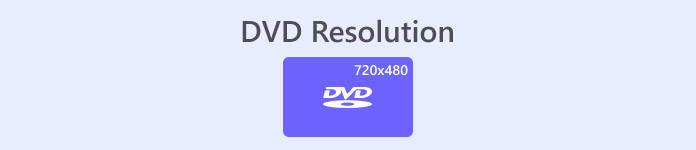
Část 1. Co je rozlišení DVD
Rozlišení se vztahuje k počtu pixelů ve video obrazu, vyjádřenému jako šířka x výška. Rozlišení videa obvykle snadno identifikujeme na streamovacích platformách, kde upravuje kvalitu videa. Stejně tak u DVD mohou různá rozlišení ovlivnit kvalitu přehrávání DVD videa. Následují typy rozlišení DVD:
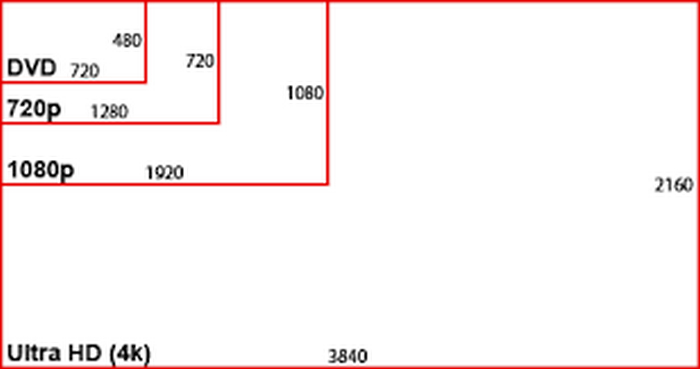
NTSC DVD Resolution: 720 x 480 pixels can be displayed in either 480i or 480p formats. This resolution is Standard Definition or SD, is compatible with NTSC television systems, and is commonly used in North America and parts of Asia.
PAL DVD Resolution: 720 x 576 pixels. This resolution supports 576i and 576p formats, providing slightly higher quality compared to NTSC DVDs. Also, it is commonly used in Europe, Australia, and other regions.
Note: Both NTSC and PAL DVD resolutions are available in both 4:3 and 16:9 aspect ratios.
A konečně, maximální rozlišení DVD je 480i/p nebo 576i/p, což znamená, že DVD jsou omezena na kvalitu Standard Definition.
Část 2. Kvalita DVD vs. Blu-ray
Blu-ray je digitální optický disk určený pro přehrávání formátu High Definition. Co se týče kvality, kvalita DVD zaostávala a pro pochopení této skutečnosti se prosím podívejte do níže uvedené tabulky:
This table shows that there are indeed differences between DVD quality vs. Blu-ray. DVDs are limited to SD or Standard Definition when it comes to the resolution, but Blu-ray can deliver an HD video up to 4K. Additionally, Blu-ray offers a larger storage capacity than DVD’s capacity. But in terms of compatibility, HD is more flexible as it can be played on both DVD and Blu-ray. Nevertheless, this comparison does not determine which is the best. This is to give you a picture of what you can expect more of your DVD resolution.
Část 3. Jak změnit rozlišení DVD
Now, if your DVD resolution is low, you can easily change that by ripping it with the help of FVC picked Video Converter Ultimate. This is a full-featured video and audio converter tool that supports a number of media formats. With this, users can easily convert their media, even DVDs, to the format and resolution they wish for. Moreover, users don’t need to worry about losing quality during the conversion process, as FVC Video Converter Ultimate preserves the original quality while enabling resolution upgrades.
Hlavní rysy:
• Převod DVD do digitálního videa pro přehrávání na PC a zařízeních iOS/Android.
• Podporuje více než 1000 formátů a rozlišení videa, jako například MP4, MKV, MOV, FLV, AVI, MP3, AAC, GIF a další.
• Využívá technologii Blu-Hyper a pokročilou technologii kódování pro vylepšení převedeného videa.
• Podporuje dávkovou konverzi pro převod více DVD najednou.
• Má vestavěné funkce pro úpravu videa, jako je ořezávání, stříhání, vodoznaky a efekty.
• Přizpůsobitelná nastavení výstupu, jako je kodér, vzorkovací frekvence, kanál a datový tok.
• Uživatelské rozhraní je velmi přímočaré.
Zde je návod, jak můžete použít FVC Video Converter Ultimate ke změně rozlišení DVD:
Step 1. First, you need to download and install the tool on your device.
Stáhnout zdarmaPro Windows 7 nebo novějšíBezpečné stažení
Stáhnout zdarmaPro MacOS 10.7 nebo novějšíBezpečné stažení
Note: Before the next step, you must insert the DVD into the DVD driver on your computer and wait for a few minutes until it is detected.
Step 2. Now, launch the tool and click the Add File icon to load the disk.
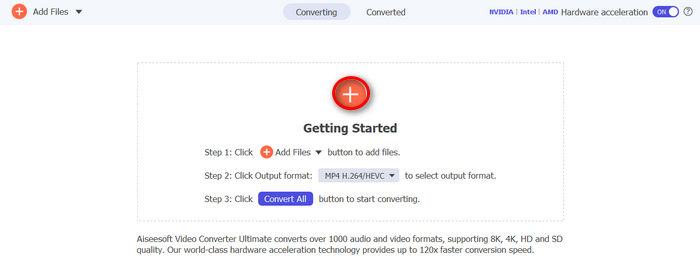
Step 3. After that, click on the Output Format below and choose the digital format that you prefer from the Video tab. Once done, just simply click on the Convert All button to start ripping your DVD.
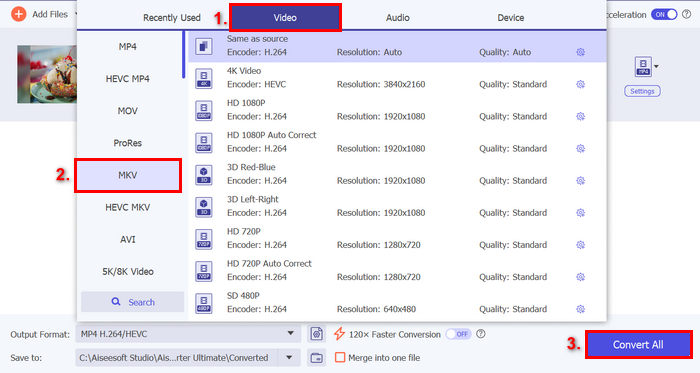
S programem Video Converter Ultimate, který si vybral FVC, můžete snadno převést svá DVD na vyšší rozlišení. Navíc si můžete vybrat libovolný výstupní formát, který nejlépe vyhovuje vašim potřebám. A konečně, tento nástroj podporuje dávkovou konverzi, což může být užitečné pro převod více DVD najednou.
Tip: Click here to read more about converting a DVD to digital files.
Část 4. Nejčastější dotazy k rozlišení DVD
Jaké je standardní rozlišení DVD?
Standardní rozlišení DVD se liší v závislosti na regionu. U DVD NTSC je rozlišení 720 x 480 pixelů. DVD PAL mají rozlišení 720 x 576 pixelů. Oba formáty jsou k dispozici v poměrech stran 4:3 a 16:9.
Proč rozlišení DVD ovlivňuje kvalitu videa?
Rozlišení určuje, kolik pixelů se použije k zobrazení obrazu, což přímo ovlivňuje kvalitu videa. Vyšší rozlišení znamená více pixelů a obvykle lepší kvalitu. DVD jsou omezena na standardní rozlišení neboli SD, což je nižší kvalita ve srovnání s formáty s vysokým rozlišením, jako je Blu-ray.
Mohu změnit rozlišení DVD?
Ano. Rozlišení DVD můžete změnit jeho ripováním pomocí video převodníku, jako je FVC Video Converter Ultimate. Tento nástroj umožňuje převést DVD na vyšší rozlišení, například 720p nebo 1080p, a tím zlepšit kvalitu videa pro přehrávání na HD zařízeních.
Jaký je rozdíl mezi rozlišením DVD NTSC a PAL?
NTSC se používá především v Severní Americe a částech Asie a má rozlišení 720 x 480 pixelů. PAL se běžně používá v Evropě, Austrálii a dalších regionech a má rozlišení 720 x 576 pixelů. PAL nabízí o něco vyšší kvalitu ve srovnání s NTSC, ale oba jsou omezeny na standardní rozlišení neboli SD.
Je rozlišení DVD stejné jako rozlišení Blu-ray?
Ne. Rozlišení DVD je výrazně nižší než rozlišení Blu-ray. DVD jsou omezena na standardní rozlišení, což je 480p/576p, zatímco disky Blu-ray mohou zobrazovat rozlišení High Definition nebo HD až do 1080p a dokonce i 4K Ultra HD. Blu-ray nabízí lepší kvalitu videa, větší úložnou kapacitu a vynikající zvuk ve srovnání s DVD.
Závěr
While DVD resolutions are confined to Standard Definition, like 720 x 480 pixels and 720 x 576 pixels, respectively, they can still deliver a quality video experience once played. But if you’re looking for ways to change its resolution, don’t hesitate to use the FVC Video Converter Ultimate.



 Video Converter Ultimate
Video Converter Ultimate Screen Recorder
Screen Recorder



